b560主板能不能装win7?b560主板装win7全面分析(支持11代usb驱动)
更新时间:2023-12-10 16:13:46作者:bianji
昨天intel发布了第十一代酷睿cpu,当前有些网友还停留在win7时代,对win7是恋恋不忘,以前经常听到讨论是b360/b460主板安装win7的问题,到了2021年我们应该换一个话题,就是b560主板能安装win7吗?小编在这里可以负责的告诉你,b560主板搭配intel 10代和11代cpu可以安装win7,但在安装WIN7过程中USB设备不能使用以及核显驱动没有,需要采用win7新机型安装,且要关闭“安全启动”选择,如果是NVME接口的固态硬盘,安装WIN7过程中会出现0x000007b找不到硬盘蓝屏,特别注意的是z590/b560主板己经好多厂家不支持传统模式了,只能在uefi模式下安装win7,所以需要在安装win7时把显卡驱动集成到系统中才能安装,由于intel 11代cpu集显采用的是uhd 730和uhd 750,目前市面上还没有适配集显驱动,但己经有了b560主板usb驱动,目前i3 11代cpu采用的还是uhd 630,不出意外可以支持,那么b560主板怎么装win7系统呢?下面电脑系统城小编就此问题进行全面分析解答。
b560是否能安装win7进行分析:遇到问题可加群解决,群号:606616468
1、目前500系列的主板,至于intel没有发布驱动,但有些驱动收集商己经魔改驱动支持了usb3.1驱动,可以正常使用,由于i5以上11代cpu采用的intel uhd 730和uhd 750集显,目前还没有适配,兼容机可加独显开启CSM兼容模式情况安装WIN7,也可以使用b560主板可以搭建10代cpu正常安装win7(cpu步进为G1的情况下可支持集显驱动,什么是CPU步进).除此之外,11代CPU兼容机目前大部分主板可开启CSM兼容模式,品牌机没有CSM兼容模式的情况,加独显都可能无法安装WIN7。10代和11代CPU加独显安装的提前是开启CSM兼容模式。另外10400以上CPU可以买块亮机卡(比如GT 730,性能比uhd 630显卡驱动要强一点)进行安装win7.
2、安装win7前提条件是必须关闭“安全启动”和有csm兼容模式的情况下开启"csm兼容模式",但有些主板己经没有支持传统模式以及兼容模式选项了,这个时候我们就会涉及到一个问题就是,如果不开启兼容模式的情况下,纯uefi环境安装win7可能就会出现卡logo的情况一直不动,就需要我们采用小兵PE勾选解决卡LOGO方案,方案中有适配新机器和旧机器,可以根据情况选择。纯uefi环境加独显情况安装win7不支持开csm的情况可能就会出现卡logo的情况一直不动,就需要我们采用教程中勾选卡LOGO解决方案。(注意:如果uefi模式能开启csm情况,优先开启csm安装win7,如果没有csm情况才采用勾选卡LOGO方案)。
3、就算以上条件达到,另外一个重点就是由于intel的限制,联想10代cpu由于bios的限制,在安装win7时会出现0x000000a5蓝屏,如果出现0x000000a5蓝屏肯定是不能安装win7了,这种在intel 8代时就出现很多这种情况。
4、刚以上分析的建议所有操作都采用组装机或台式机上操作,11代cpu的笔记本就不建议去尝试更改的,部分11代cpu的笔记本除了没有安全启动选项外,就算安装成功可能也没有无线网卡驱动以及其它触摸板驱动。
b560主板安装win7注意事项:
1、500系列b560/z590大部分品牌主板不支持传统模式了,只能在uefi模式下安装win7,注意uefi模式下无法开启兼容模式也没有选项开启在安装win7时会卡在启动画项一直进不了系统,需要按教程方式勾选解决卡logo问题。所以建议有些部分主板采用传统模式legacy+mbr安装方式最保险。
2、注意改WIN7需要在bios中"关闭安全启"。
3、uefi模式安装win7注意只能采用64位操作系统。
4、uefi模式安装win7分区类型要采用gpt分区。
5、b560主板搭配的11代cpu集显采用的是uhd 730和uhd 750,目前市面上还没有适配集显驱动,如果需要安装win7需要加独立显卡才能安装win7。部分主板需要在安装win7后只允许独显独立工作,需要在bios中屏蔽集显才能成功安装独显驱动。注意:i5以上cpu需要采用独立显卡并开启CSM兼容模式,如果预算有限,或者不需要独显的情况可以买块亮机卡(比如GT 730,性能比uhd 630显卡驱动要强一点),然后开启CSM即可成功进行安装win7。
6、如果出现I219-v或i219-lm网卡(intel 219-V,219分17版本 1-7版本可以,8-17版本不行,如果出现I219-V的网卡安装win7后出现感叹号或X的,可加群解决,群号:606616468),也可以按此教程操作解决B460/Z490主板装win7没有Intel I219-v网卡驱动或感叹号解决方法
相关推荐:
技嘉b560主板装win7系统及bios设置教程(支持usb驱动)
华硕b560主板装win7系统及bios设置教程(支持usb驱动)
b560主板装win7键盘鼠标不能用解决方法全集(支持11代cpu usb驱动)
七彩虹b560主板装win7系统及bios设置教程(支持usb驱动 )
映泰b560主板装win7系统及bios设置教程(支持11代usb驱动)
b560主板安装win7操作作步骤:
一、安装前的准备工作
1、备份硬盘所有重要的文件(注:GPT分区转化MBR分区时数据会丢失)
2、8G左右的U盘:U盘启动盘制作工具(PE特点:1,绝无捆绑任何软件的启动盘。2,支持LEGACY/UEFI双引导。3,一键装机自动注入nvme+usb3.x驱动4,一定要用此U盘制作工具 )特别说明:如果是系统损坏需要重装,如果没有U盘的小伙伴可以通过购买U盘系统来解决哦。
3、支持11代cpu系统下载:WIN7新机型镜像下载(1,新机型集成USB3.1驱动,解决安装过程无法识别USB设备的问题。2,全新支持11代cpu usb驱动)
二、b560主板装win7系统bios设置(微星主板为例)步骤(安装WIN7重要一步)
1、重启电脑连续按[DEL]键或F2进入BIOS设置,如下图所示;
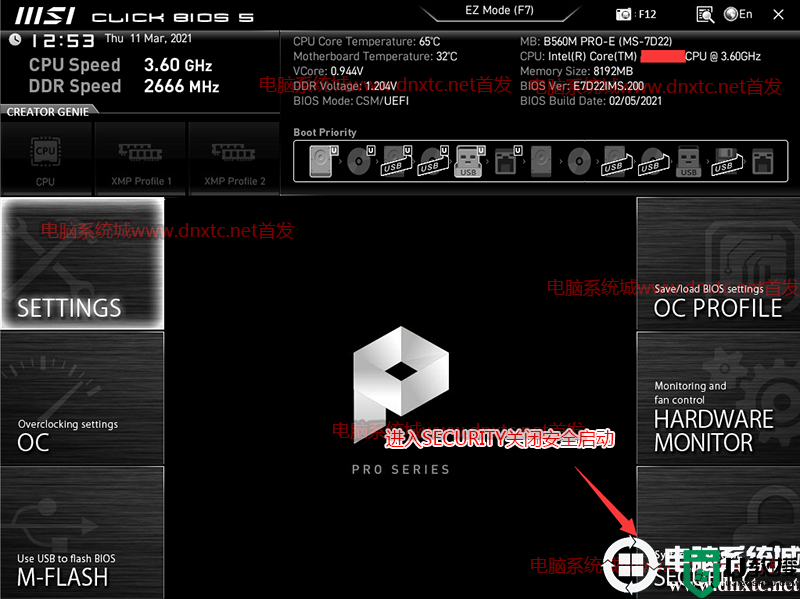
2、按键盘切换到切换到"sittings"选项,选择右边的“Security”回车进入设置,将Secure Boot默认的enabled改成disabled关闭安全启动,如下图所示;
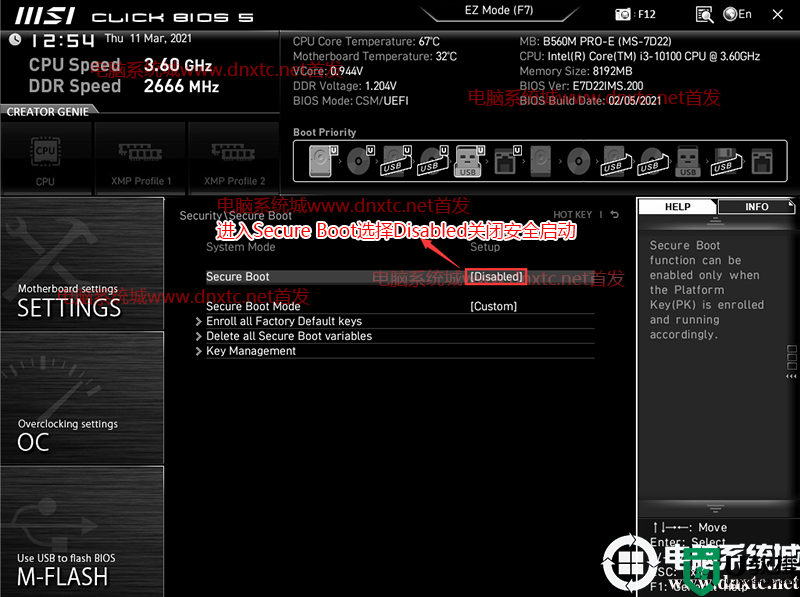
3、按键盘切换到切换到"sittings"选项,选择右边的“高级选项”回车进入设置,将BIOS UEFI/CSM Mode默认的uefi改成csm选项开启csm(注意:b560以上主板在用独显时有csm选项时一定记得开启),如下图所示;
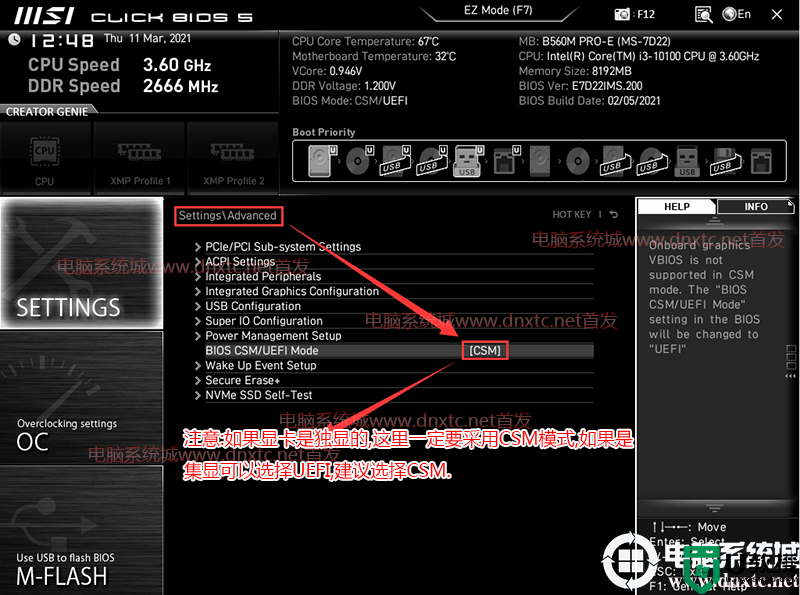
4、按键盘切换到切换到"sittings"选项,选择右边的“高级选项”回车进入设置,将Integrated Peripherals 下SATA Mode硬盘模式改成AHCI,要不然可能出现进PE找不到硬盘或安装WIN7蓝屏情况,如下图所示
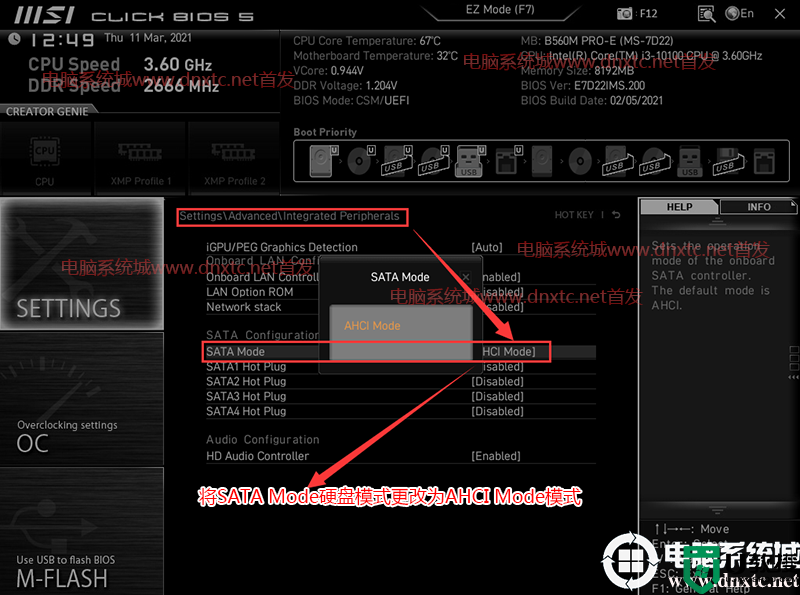
5、改好bios按键盘上的F10保存,如下图所示;

6、插入U盘启动盘,重启不停的按F12,选择识别到U盘启动项(默认有uefi U盘启动和传统模式,这里记得要uefi启动的就要制作支持uefi的U盘启动),回车,如下图所示;
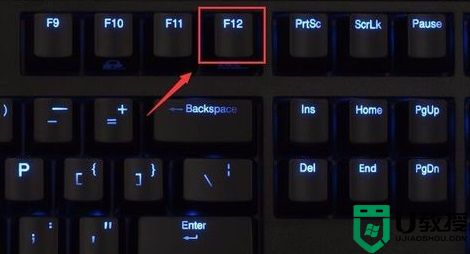
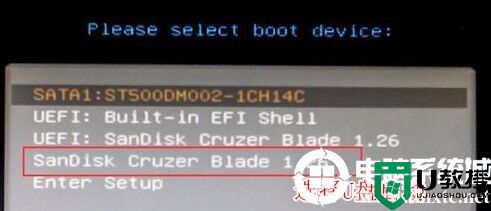
三、b560主板默认采用uefi引导,无法采用传统引导,所以这里分区类型要为gpt分区(如果默认存在分区,建议重新分区不保留以前的esp等分区)
1、选择U盘启动盘进入PE后,选择启动windows_10PE_64位进入pe(MBR方式启动时有菜单选择,uefi方式启动时自动进入win10pe),在桌面上运行DiskGenius分区工具,点击菜单栏的【硬盘】,选择【转换分区表类型为guid格式】,然后保存更改,如下图所示;


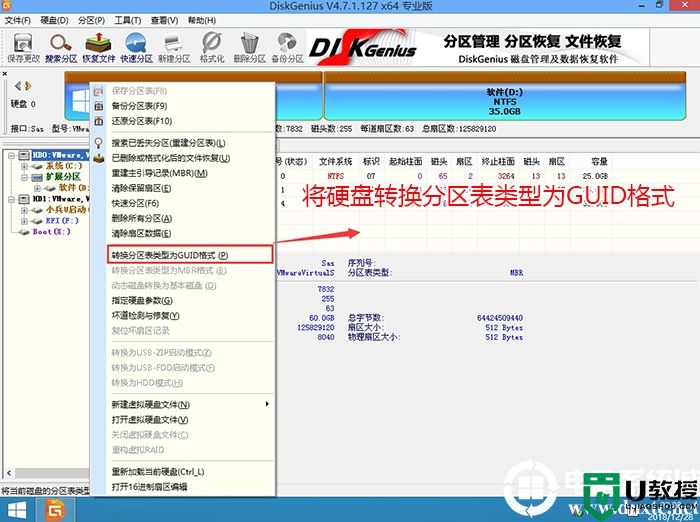
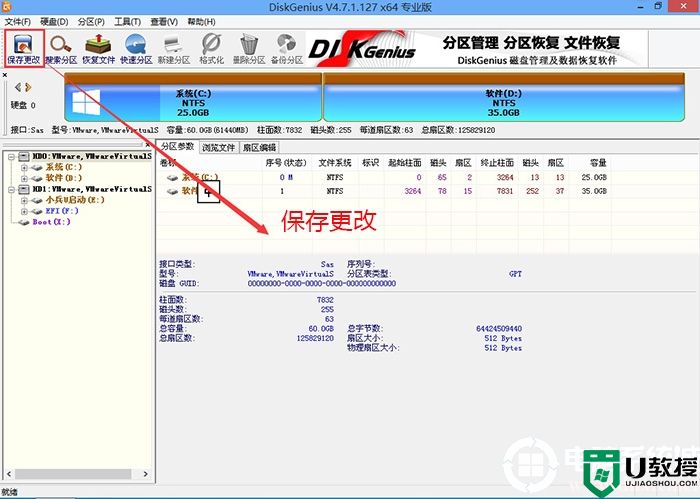
2、然后选择要分区的硬盘,点击上面【快速分区】,如下图所示;
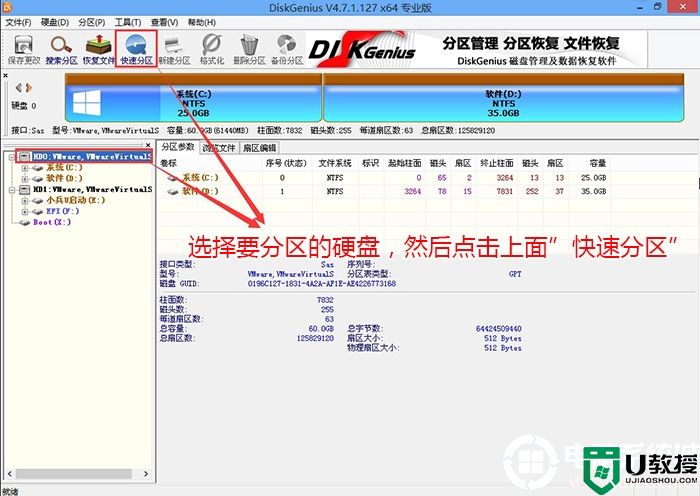
3、在弹出的【快速分区】界面,我们这里选择好分区的类型GUID和分区的个数以及大小,这里一般推荐C盘大小大于60G比较好,然后注意如果是固态硬盘要进行4K对齐,如下图所示;
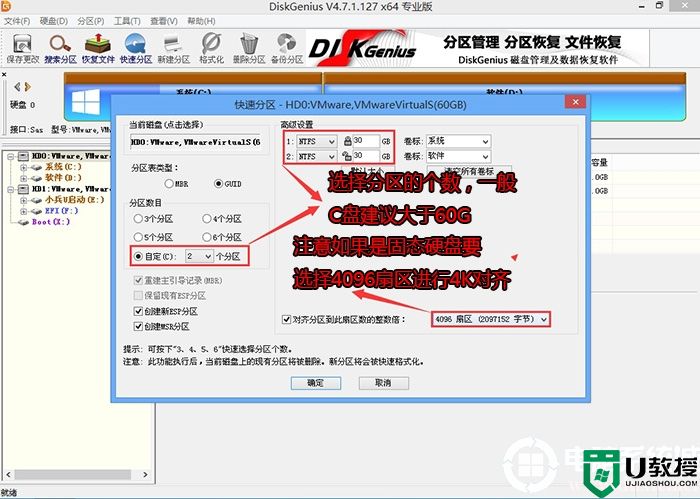
4、分区完成后可以看到ESP和MSR分区代表GPT分区完成,如下图所示;
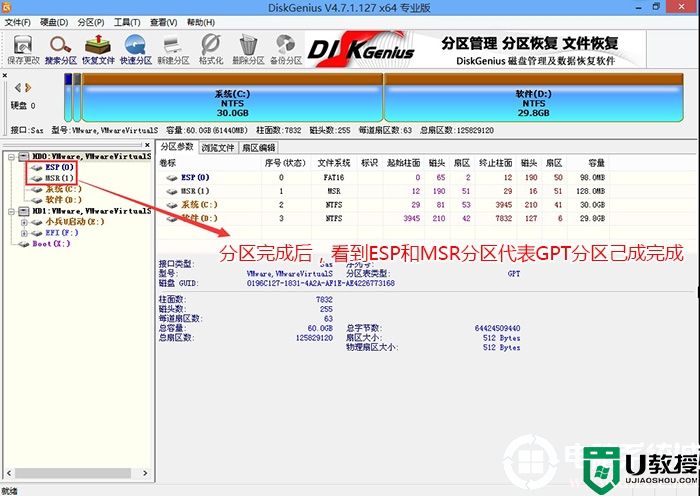
四、b560主板装win7过程(自动安装b560主板usb驱动)
1、以上操作做完后,运行PE桌面的"小兵系统安装"工具,然后选择重装系统,如图所示:
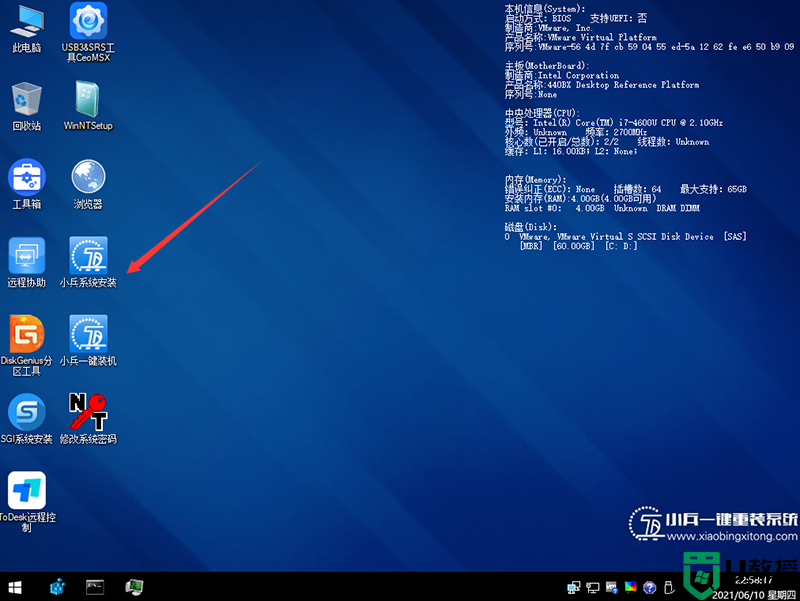
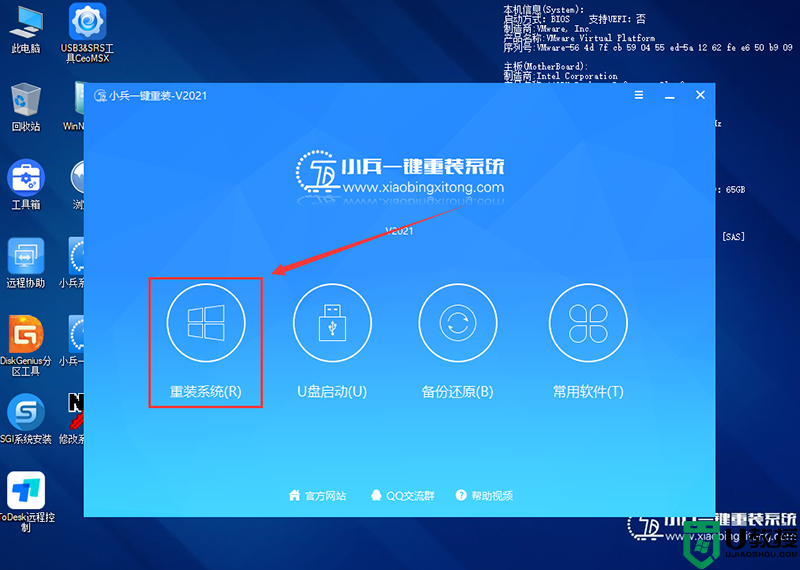
2、选择上面下载的WIN7(建议采用本站的WIN7自带usb驱动、显卡、nvme驱动)及要安装的盘符,一般情况是C盘(根据不同的硬盘分区),(注意:要是出现安装win7卡lgoo的情况才勾选“解决UEFI WIN7 64位卡LOGO"选项,如果没出现不建议勾选,另外注意勾选后可根据实际情况选择适配老机器或适配新机器,建议500系列主板和11代cpu机器选择适配新机型,反之选择适配老机型,如果其中一种方式不行可选择另一个方案),然后点击一键安装,如图所示:
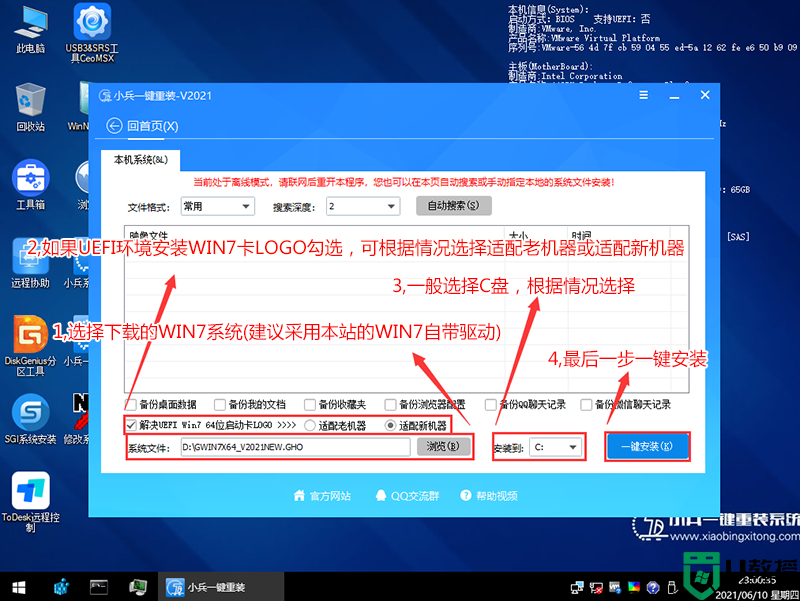
注意:如果勾选了还出现卡LOGO情况,检查双硬盘有时容易出现引导盘符不对的情况,我们可以通过DiskGenius分区工具进行查看当前硬盘的ESP分区盘符,然后进行指定引导盘符,如下图所示;
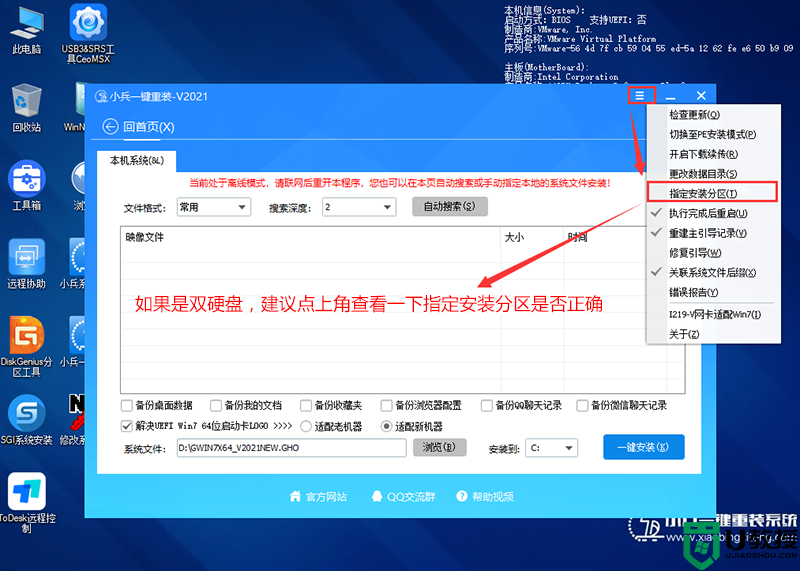
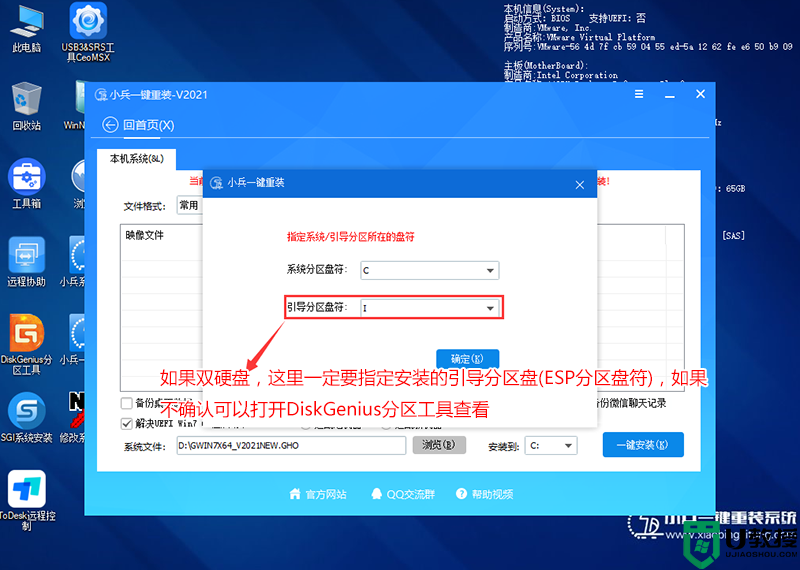
3、点击开始后,等待释放GHO安装程序,电脑便会自动重启电脑。
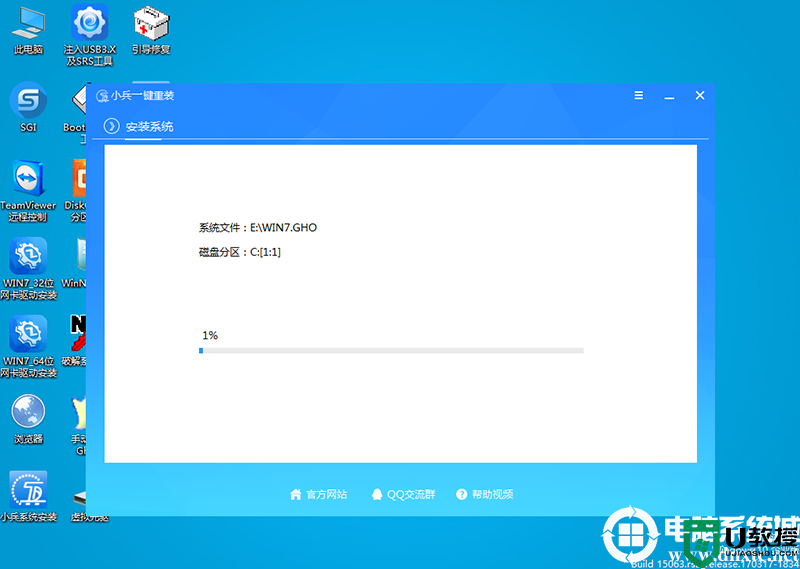
4,拔掉U盘电脑重启后,系统会自动完成后续的程序安装,直到看到桌面,系统就彻底安装成功了,如果进入系统后驱动不完整可以点击桌面的驱动总裁补全驱动。

以上就是b560主板装win7系统的方法,同样适用于其它系列的机型,也适合win10的安装方法,安装前务必备份所有数据,更多教程请关注电脑系统城(www.dnxtc.net)。
b560是否能安装win7进行分析:遇到问题可加群解决,群号:606616468
1、目前500系列的主板,至于intel没有发布驱动,但有些驱动收集商己经魔改驱动支持了usb3.1驱动,可以正常使用,由于i5以上11代cpu采用的intel uhd 730和uhd 750集显,目前还没有适配,兼容机可加独显开启CSM兼容模式情况安装WIN7,也可以使用b560主板可以搭建10代cpu正常安装win7(cpu步进为G1的情况下可支持集显驱动,什么是CPU步进).除此之外,11代CPU兼容机目前大部分主板可开启CSM兼容模式,品牌机没有CSM兼容模式的情况,加独显都可能无法安装WIN7。10代和11代CPU加独显安装的提前是开启CSM兼容模式。另外10400以上CPU可以买块亮机卡(比如GT 730,性能比uhd 630显卡驱动要强一点)进行安装win7.
2、安装win7前提条件是必须关闭“安全启动”和有csm兼容模式的情况下开启"csm兼容模式",但有些主板己经没有支持传统模式以及兼容模式选项了,这个时候我们就会涉及到一个问题就是,如果不开启兼容模式的情况下,纯uefi环境安装win7可能就会出现卡logo的情况一直不动,就需要我们采用小兵PE勾选解决卡LOGO方案,方案中有适配新机器和旧机器,可以根据情况选择。纯uefi环境加独显情况安装win7不支持开csm的情况可能就会出现卡logo的情况一直不动,就需要我们采用教程中勾选卡LOGO解决方案。(注意:如果uefi模式能开启csm情况,优先开启csm安装win7,如果没有csm情况才采用勾选卡LOGO方案)。
3、就算以上条件达到,另外一个重点就是由于intel的限制,联想10代cpu由于bios的限制,在安装win7时会出现0x000000a5蓝屏,如果出现0x000000a5蓝屏肯定是不能安装win7了,这种在intel 8代时就出现很多这种情况。
4、刚以上分析的建议所有操作都采用组装机或台式机上操作,11代cpu的笔记本就不建议去尝试更改的,部分11代cpu的笔记本除了没有安全启动选项外,就算安装成功可能也没有无线网卡驱动以及其它触摸板驱动。
b560主板安装win7注意事项:
1、500系列b560/z590大部分品牌主板不支持传统模式了,只能在uefi模式下安装win7,注意uefi模式下无法开启兼容模式也没有选项开启在安装win7时会卡在启动画项一直进不了系统,需要按教程方式勾选解决卡logo问题。所以建议有些部分主板采用传统模式legacy+mbr安装方式最保险。
2、注意改WIN7需要在bios中"关闭安全启"。
3、uefi模式安装win7注意只能采用64位操作系统。
4、uefi模式安装win7分区类型要采用gpt分区。
5、b560主板搭配的11代cpu集显采用的是uhd 730和uhd 750,目前市面上还没有适配集显驱动,如果需要安装win7需要加独立显卡才能安装win7。部分主板需要在安装win7后只允许独显独立工作,需要在bios中屏蔽集显才能成功安装独显驱动。注意:i5以上cpu需要采用独立显卡并开启CSM兼容模式,如果预算有限,或者不需要独显的情况可以买块亮机卡(比如GT 730,性能比uhd 630显卡驱动要强一点),然后开启CSM即可成功进行安装win7。
相关推荐:
技嘉b560主板装win7系统及bios设置教程(支持usb驱动)
华硕b560主板装win7系统及bios设置教程(支持usb驱动)
b560主板装win7键盘鼠标不能用解决方法全集(支持11代cpu usb驱动)
七彩虹b560主板装win7系统及bios设置教程(支持usb驱动 )
映泰b560主板装win7系统及bios设置教程(支持11代usb驱动)
b560主板安装win7操作作步骤:
一、安装前的准备工作
1、备份硬盘所有重要的文件(注:GPT分区转化MBR分区时数据会丢失)
2、8G左右的U盘:U盘启动盘制作工具(PE特点:1,绝无捆绑任何软件的启动盘。2,支持LEGACY/UEFI双引导。3,一键装机自动注入nvme+usb3.x驱动4,一定要用此U盘制作工具 )特别说明:如果是系统损坏需要重装,如果没有U盘的小伙伴可以通过购买U盘系统来解决哦。
3、支持11代cpu系统下载:WIN7新机型镜像下载(1,新机型集成USB3.1驱动,解决安装过程无法识别USB设备的问题。2,全新支持11代cpu usb驱动)
二、b560主板装win7系统bios设置(微星主板为例)步骤(安装WIN7重要一步)
1、重启电脑连续按[DEL]键或F2进入BIOS设置,如下图所示;
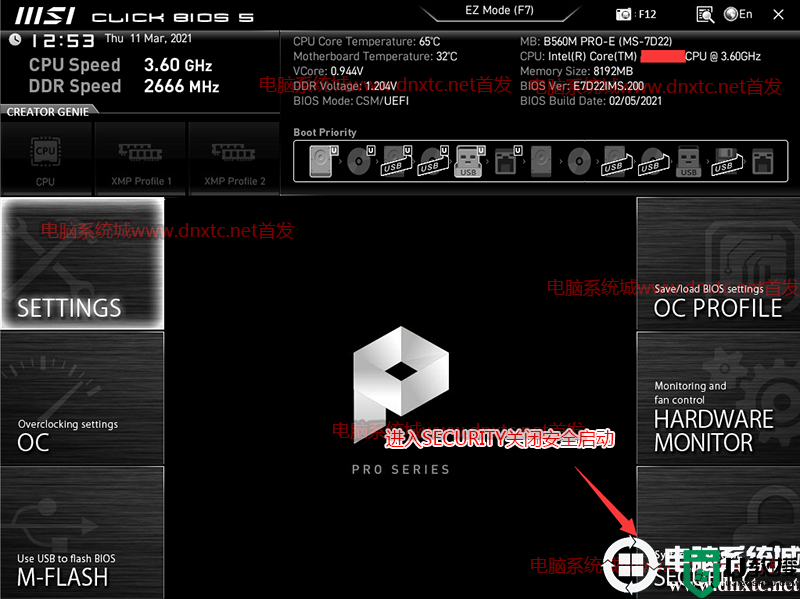
2、按键盘切换到切换到"sittings"选项,选择右边的“Security”回车进入设置,将Secure Boot默认的enabled改成disabled关闭安全启动,如下图所示;
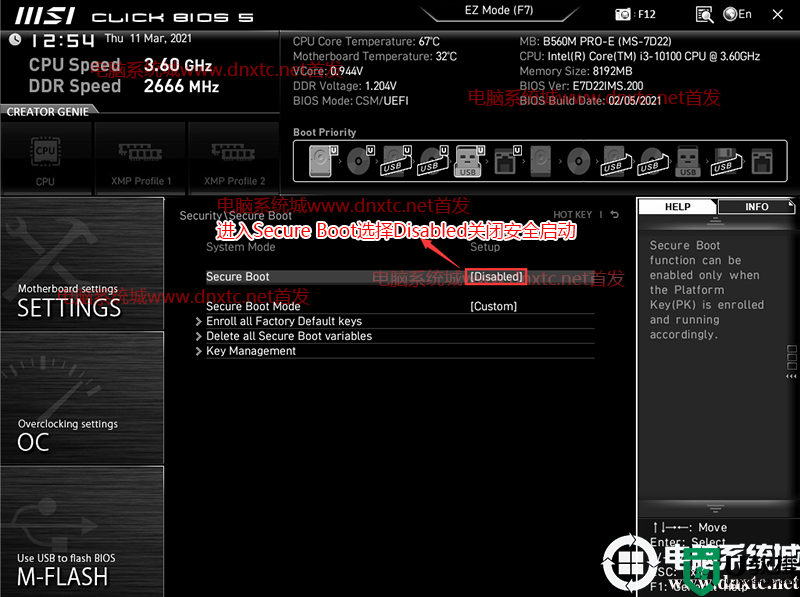
3、按键盘切换到切换到"sittings"选项,选择右边的“高级选项”回车进入设置,将BIOS UEFI/CSM Mode默认的uefi改成csm选项开启csm(注意:b560以上主板在用独显时有csm选项时一定记得开启),如下图所示;
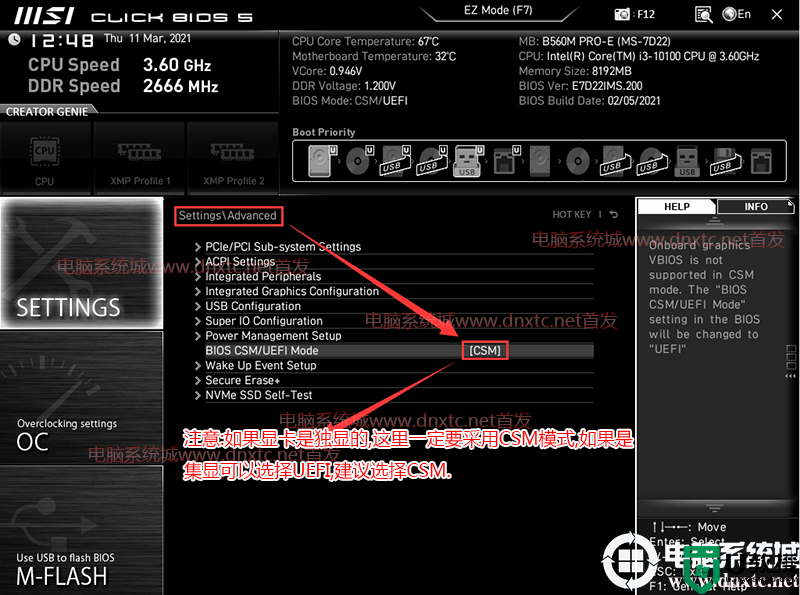
4、按键盘切换到切换到"sittings"选项,选择右边的“高级选项”回车进入设置,将Integrated Peripherals 下SATA Mode硬盘模式改成AHCI,要不然可能出现进PE找不到硬盘或安装WIN7蓝屏情况,如下图所示
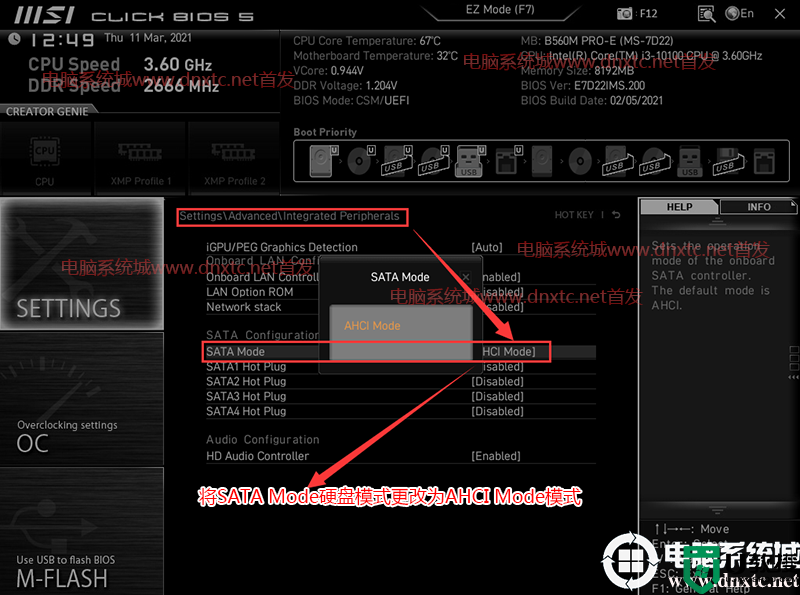
5、改好bios按键盘上的F10保存,如下图所示;

6、插入U盘启动盘,重启不停的按F12,选择识别到U盘启动项(默认有uefi U盘启动和传统模式,这里记得要uefi启动的就要制作支持uefi的U盘启动),回车,如下图所示;
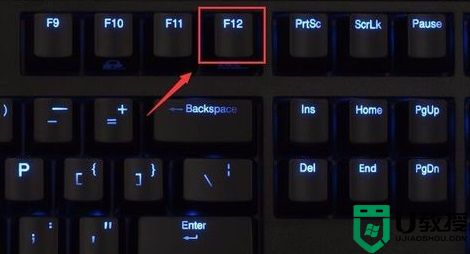
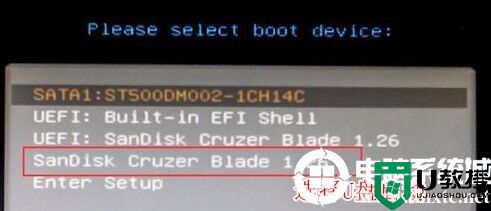
三、b560主板默认采用uefi引导,无法采用传统引导,所以这里分区类型要为gpt分区(如果默认存在分区,建议重新分区不保留以前的esp等分区)
1、选择U盘启动盘进入PE后,选择启动windows_10PE_64位进入pe(MBR方式启动时有菜单选择,uefi方式启动时自动进入win10pe),在桌面上运行DiskGenius分区工具,点击菜单栏的【硬盘】,选择【转换分区表类型为guid格式】,然后保存更改,如下图所示;


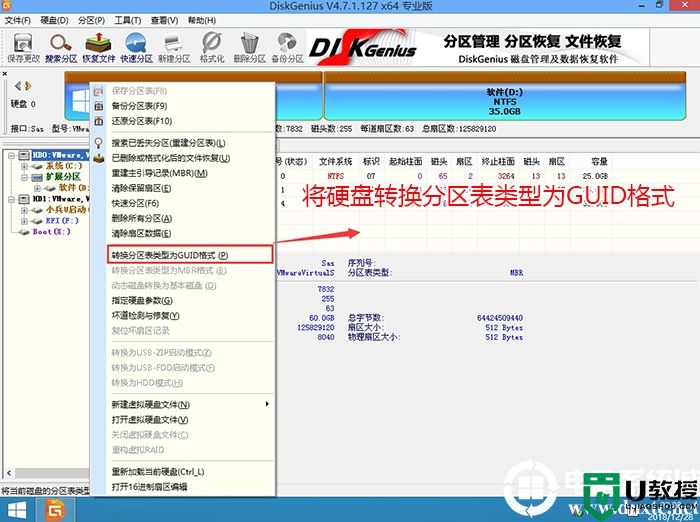
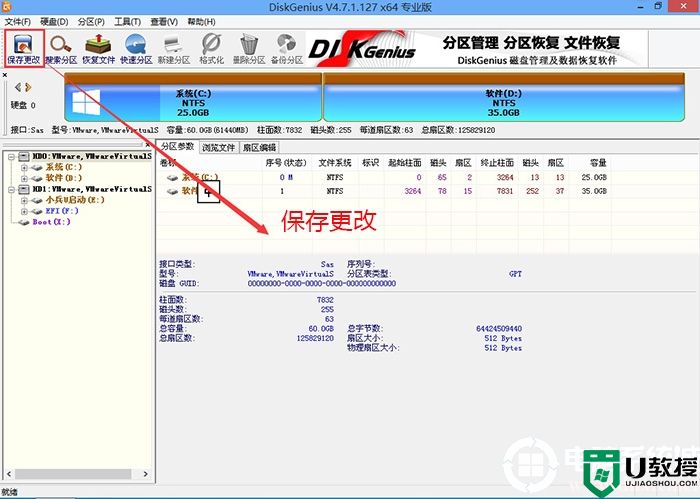
2、然后选择要分区的硬盘,点击上面【快速分区】,如下图所示;
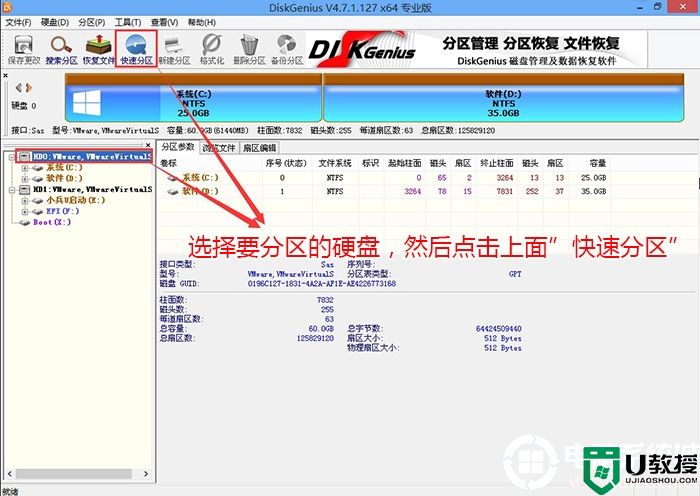
3、在弹出的【快速分区】界面,我们这里选择好分区的类型GUID和分区的个数以及大小,这里一般推荐C盘大小大于60G比较好,然后注意如果是固态硬盘要进行4K对齐,如下图所示;
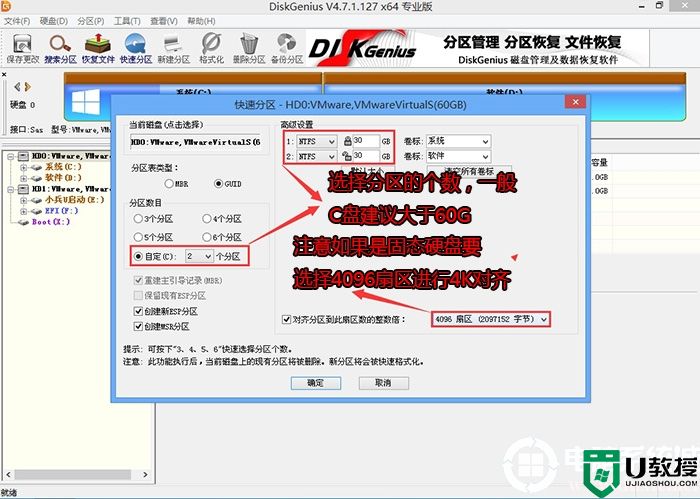
4、分区完成后可以看到ESP和MSR分区代表GPT分区完成,如下图所示;
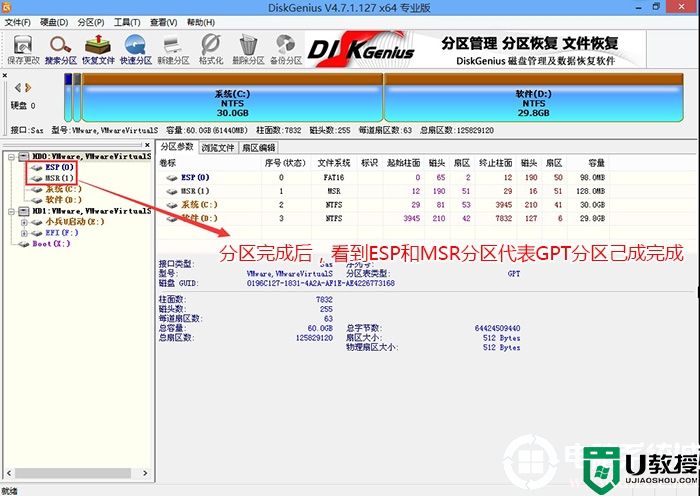
四、b560主板装win7过程(自动安装b560主板usb驱动)
1、以上操作做完后,运行PE桌面的"小兵系统安装"工具,然后选择重装系统,如图所示:
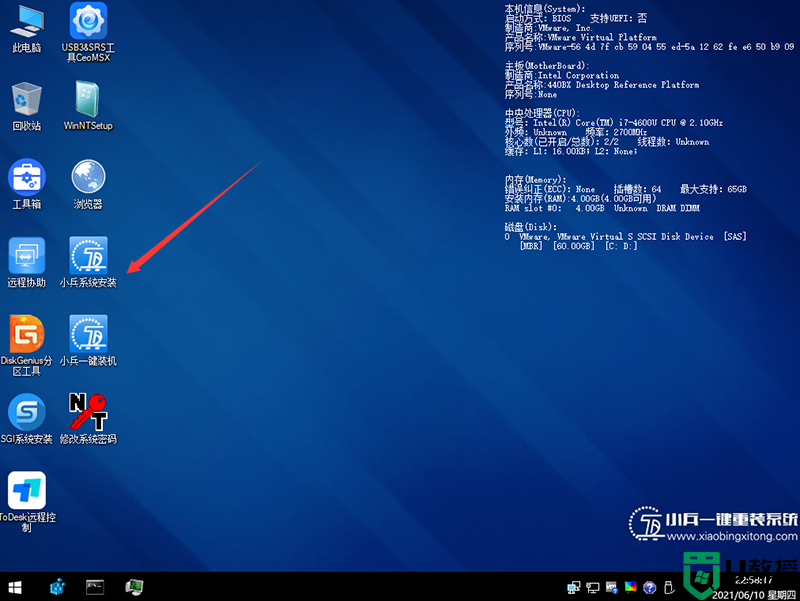
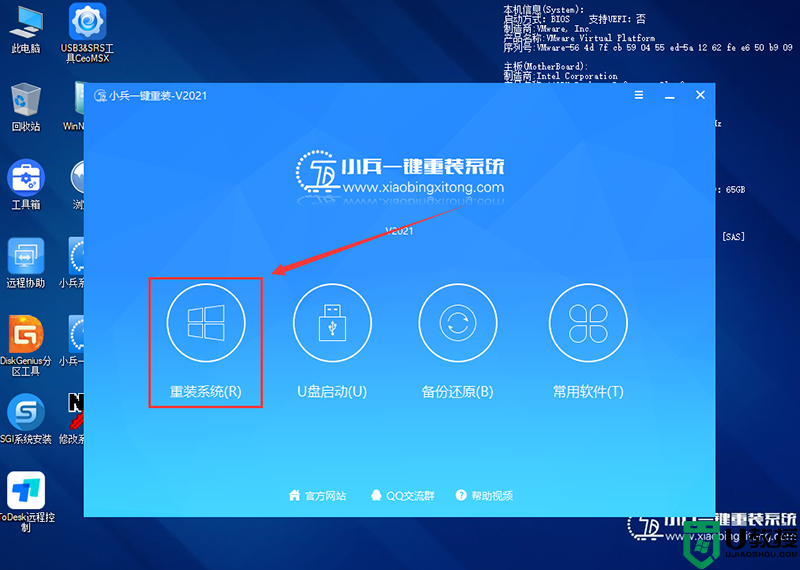
2、选择上面下载的WIN7(建议采用本站的WIN7自带usb驱动、显卡、nvme驱动)及要安装的盘符,一般情况是C盘(根据不同的硬盘分区),(注意:要是出现安装win7卡lgoo的情况才勾选“解决UEFI WIN7 64位卡LOGO"选项,如果没出现不建议勾选,另外注意勾选后可根据实际情况选择适配老机器或适配新机器,建议500系列主板和11代cpu机器选择适配新机型,反之选择适配老机型,如果其中一种方式不行可选择另一个方案),然后点击一键安装,如图所示:
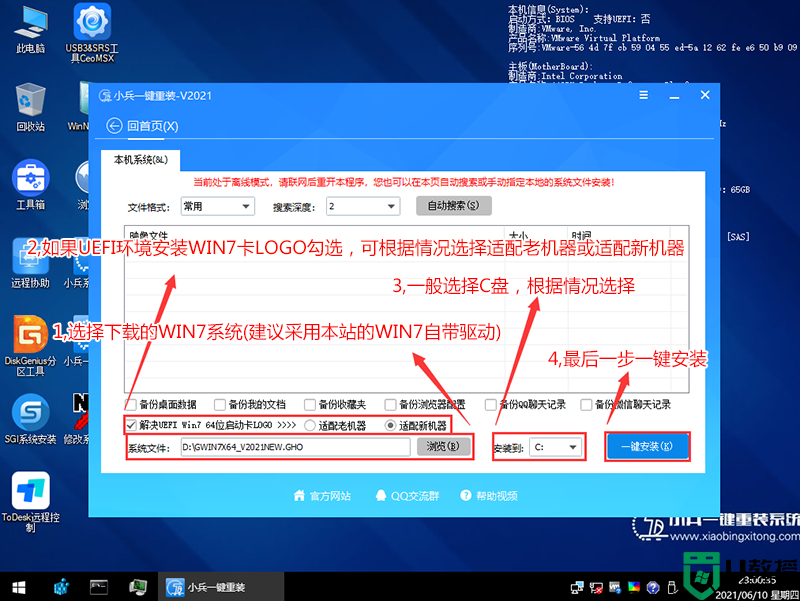
注意:如果勾选了还出现卡LOGO情况,检查双硬盘有时容易出现引导盘符不对的情况,我们可以通过DiskGenius分区工具进行查看当前硬盘的ESP分区盘符,然后进行指定引导盘符,如下图所示;
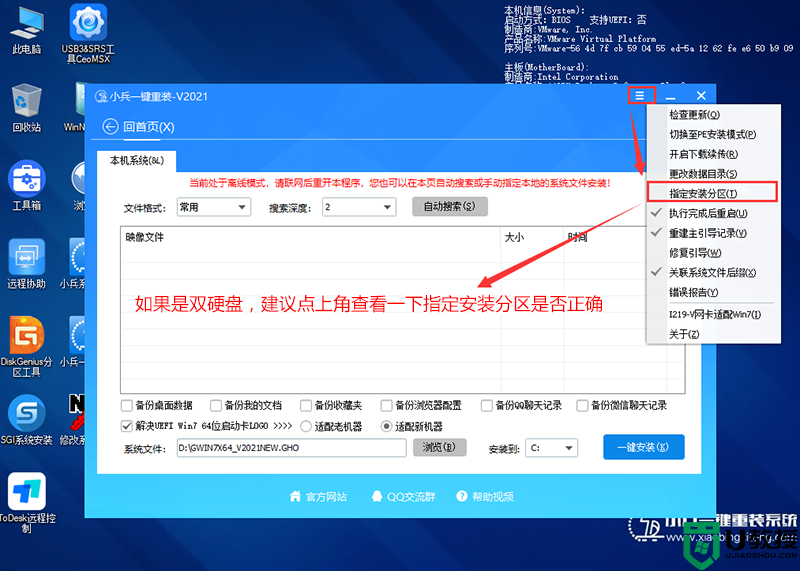
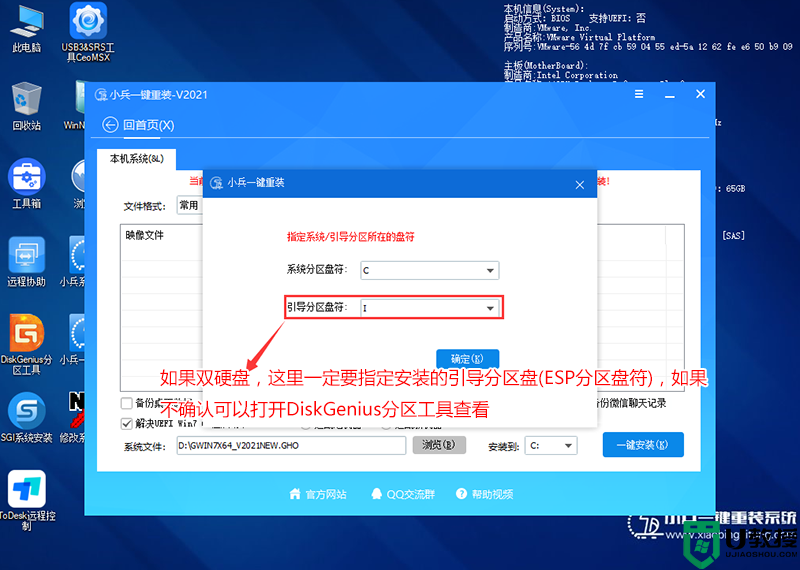
3、点击开始后,等待释放GHO安装程序,电脑便会自动重启电脑。
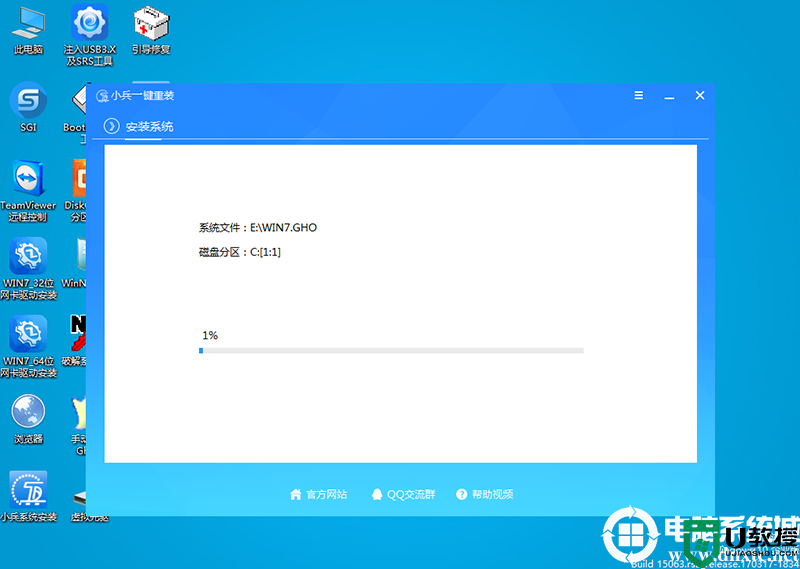
4,拔掉U盘电脑重启后,系统会自动完成后续的程序安装,直到看到桌面,系统就彻底安装成功了,如果进入系统后驱动不完整可以点击桌面的驱动总裁补全驱动。

以上就是b560主板装win7系统的方法,同样适用于其它系列的机型,也适合win10的安装方法,安装前务必备份所有数据,更多教程请关注电脑系统城(www.dnxtc.net)。
b560主板能不能装win7?b560主板装win7全面分析(支持11代usb驱动)相关教程
- b660主板能不能装win7?b660主板装win7全面分析(支持十二代驱动)
- b460主板能不能装win7?b460主板装win7全面分析(支持十代cpu)
- b460主板能不能装win7?b460主板装win7全面分析(支持十代cpu)
- b460主板能不能装win7?b460主板装win7全面分析(支持十代cpu)
- 10代cpu能不能装win7?10代cpu装win7全面分析(支持10代cpu驱动)
- 500系列主板能不能装win7?500系列主板装win7教程(支持11代)
- 500系列主板能不能装win7?500系列主板装win7教程(支持11代)
- 500系列主板能不能装win7?500系列主板装win7教程(支持11代)
- 映泰b360主板装win7 usb不能用的解决方法(完美支持usb驱动)
- 11代cpu能不能装win7?11代cpu装win7全面分析(支持十一代usb驱动)
- 5.6.3737 官方版
- 5.6.3737 官方版
- Win7安装声卡驱动还是没有声音怎么办 Win7声卡驱动怎么卸载重装
- Win7如何取消非活动时以透明状态显示语言栏 Win7取消透明状态方法
- Windows11怎么下载安装PowerToys Windows11安装PowerToys方法教程
- 如何用腾讯电脑管家进行指定位置杀毒图解

